בעוד שמכשירי Chromebook הם בעיקר מכונות ממוקדות בענן, עדיין יש לא מעט אפליקציות ארוזות במצב לא מקוון זמין. לפעמים, כאשר יש לך הרבה כאלה מותקנים לצד מדיה כמו מוזיקה, וידאו ותמונות, לא נשאר הרבה מקום. הוסף סנכרון של Google Drive, ויגמר המקום הוא אפשרות אמיתית - במיוחד בדגמי האחסון של 16GB.
יש כמה דברים שאתה יכול לעשות כדי לעזור אם אי פעם תפגע בקיר האחסון. בואו נסתכל על כמה מהם!
הוספת כרטיס SD או כונן USB היא אפשרות קלה

זה פשוט. ככל הנראה ל-Chromebook שלך יש קורא כרטיסי SD בצד, ואם תוסיף לו כרטיס, כל השטח בכרטיס זמין למערכת ההפעלה לאחסון. אותו דבר לגבי כונן USB.
יש כמה בעיות שכדאי להיות מודעים להן כאן. הראשון הוא שאולי לא תרצה שחצי מכרטיס SD או כונן USB תלוי בצד ה-Chromebook שבו הוא עלול להישבר. יש פתרון קל - השתמש בכוננים או בכרטיסים בחצי גובה. ייתכן שבמכשירי Chromebook חדשים יותר יהיו יציאות USB-C בלבד, ללא אפשרות לכרטיס SD או יציאת USB-A ללא מתאם. Monoprice מייצרת מתאם מיקרו-SD מצוין שיכול להתחבר באמצעות USB-A או USB-C, אז אל תהסס להשתמש בהם הלוך ושוב עם המחשבים האחרים שלך.
- מעבר לכרטיס JetDrive בחצי גובה מאמזון
- SanDisk Ultra Fit USB 3.0 כונן פלאש בפרופיל נמוך מאמזון
- Monoprice Dual Mode USB-C MicroSD קורא
ה-Chromebook שלך יכול לקרוא ולכתוב לכרטיסי SD או כונני USB המעוצבים כ-FAT32, vFAT ו-exFAT. ה-Chromebook שלך יכול לפרמט או לאתחל מחדש כרטיס SD, אבל הוא יעשה זאת רק באמצעות מערכת הקבצים FAT32. יש מגבלת גודל קובץ של 4GB וגודל מחיצה של 8TB באמצעות FAT32, כך שאם אתה צריך לקרוא ולכתוב קבצים (כמו סרטים) גדולים מ-4GB, עדיף לפרמט את הכרטיס במכונה אחרת. אתה יכול לעשות זאת על מחשב הדגמה ב-Best Buy אם אתה צריך.
לבסוף, מתעסקים עשויים לרצות להשתמש במערכת קבצים מסוג ext בכוננים הניידים שלהם. מלבד בעיות עם הרשאות קבצים, אתה עלול להיתקל, זכור כי כתיבה עיתונאית עלולה לגרום לאחסון פלאש להתבלות במהירות.
פתרון פחות נייד - כונן קשיח מסוג USB

כמו אחסון פלאש נייד, ה-Chromebook שלך יכול להשתמש בכונן קשיח מסוג USB עבור הרבה יותר אחסון במחיר של ניידות. כמעט כל כונן קשיח USB יעבוד, אז חפש את הכונן המהיר ביותר (USB 3) שאתה יכול להרשות לעצמך, גם אם ל-Chromebook שלך אין יציאות USB 3 - לכונן הבא שלך יהיה.
ה-Chromebook שלך יכול לגשת לקבצים בכונן קשיח מסוג USB באמצעות מערכות הקבצים הבאות:
- FAT (FAT16, FAT32, exFAT)
- HFS+ (לקריאה בלבד ב-HFS+ מתועד)
- ISO9660 (לקריאה בלבד)
- MTP
- NTFS
- UDF (לקריאה בלבד)
לא תוכל לפרמט בקלות כונן USB ב-Chrome OS, אז תצטרך לעשות זאת במחשב אחר. שים לב גם שאין מאחה ב-Chrome OS, כך שאם הכונן "נסתם" תצטרך לעשות זאת גם במחשב אחר.
טיפ: ה-Chromebook שלך יכול גם לקרוא קבצים (כמו מדיה בכל אחד מהפורמטים הבאים: 3gp, .avi, .mov, .mp4, .m4v, .m4a, .mp3, .mkv, .ogv, .ogm, .ogg,. אוגה, .webm, .wav ) מכונן תקליטורים או DVD-ROM מסוג USB, אז אולי כדאי לצרוב את הסרטונים והמוזיקה שלך לדיסק אם יש לך מקום להכניס כונן USB סְבִיב.
השתמש בחשבון Google Drive שני
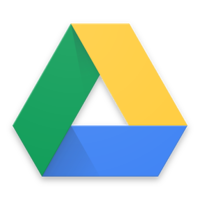
ואל תסנכרן אותו במצב לא מקוון עם ה-Chromebook שלך.
קל להחליף משתמשים ב-Chrome OS, והורדת קובץ לכונן נשלף דרך מנהל הקבצים פירושה שהוא יכול להיות זמין עבור כל המשתמשים. כל חשבון מקבל 15GB של אחסון בחינם ב-Google Drive, והוא יופיע במנהל הקבצים שבו תוכל לגשת בקלות לכל אחד מהם.
כמובן, אתה יכול גם לבחור לא לסנכרן את קבצי Google Drive שלך במצב לא מקוון כדי לחסוך עוד יותר מקום מהגדרות אפליקציית Google Drive.
עוד: כיצד לבחור מה אתה מסנכרן ב-Chrome בין מכשירים
ייתכן שתוכל להכניס כונן גדול יותר ל-Chromebook שלך

זה קצת יותר קיצוני מכל האפשרויות האחרות, ורוב מכשירי ה-Chromebook לא תומכים בזה מכיוון שהאחסון הפנימי מולחם ישירות ללוח.
כמה דגמים בולטים שניתן לשדרג עם כונן אחסון גדול יותר כוללים את Acer C710, Acer C720, HP Chromebook 14, Samsung Series 5 (וסדרה 5 550) ו-Cr-48.
קל לעשות את זה בדגמים מסוימים כמו Acers או Samsungs, וקשה מאוד לעשות ב-HP 14 - אבל זה יכול להיעשות.
ייתכן שתצטרך גם כונן ספציפי כמו M.2/NGFF SSD ועדיף להתרחק מכוננים גדולים מ-128GB. החלפנו את ה-SSD ב-C720 אמין אם אתה רוצה לראות מול מה אתה עלול להתמודד.
כיצד לשדרג את ה-SSD ב-Acer C720 Chromebook שלך
אתה לא צריך כל אפליקציה בחנות Play
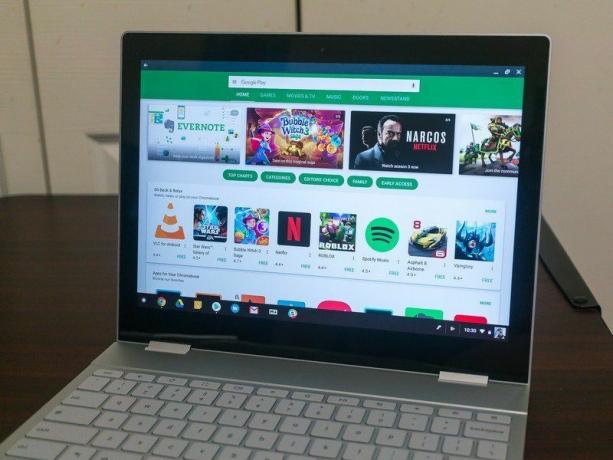
אם יש לך Chromebook שיכול להשתמש ב- חנות הגוגל סטור כדי להפעיל אפליקציות אנדרואיד, מפתה לבקר ולצאת למסע הורדה. זה לא קשה למלא את כל האחסון בתוך ה-Chromebook שלך בדרך זו.
קח קצת זמן ותעשה כאן ביקורת עצמית. אילו אפליקציות אתה צריך, אילו אפליקציות אתה באמת רוצה ובאילו אפליקציות לעולם לא תשתמש? שאל את עצמך את השאלות האלה והסר את כל השאר. הכונן הקשיח שלך יודה לך ויהיה לך מקום לנסות אפליקציות חדשות כשהן יוצאות.
יש ציפיות הגיוניות
כשאתה קונה מחשב נייד בשווי 200$ הבנוי להיות רזה ומהיר, אל תצפה לכונן דיסקים מסתובב בנפח 500GB מתחת למכסה המנוע. לא היית מרוצה מהביצועים גם אם כן. פשוט לא כך מעוצבים מכשירי Chromebook, ואפילו הדגמים היקרים ביותר מגיעים עם SSD של 64GB מותקן.
עם ציפיות מחוסמות ומחושבות היטב ומספר העצות הללו, אתה אמור להיות מסוגל לנהל את כל צרכי האחסון שלך.
עודכן בינואר 2018: מאמר זה עודכן כדי להסיר הפניות לדגמים ישנים ולהתייחס לאפליקציות אנדרואיד כבעיית אחסון.
